技术白皮书Word
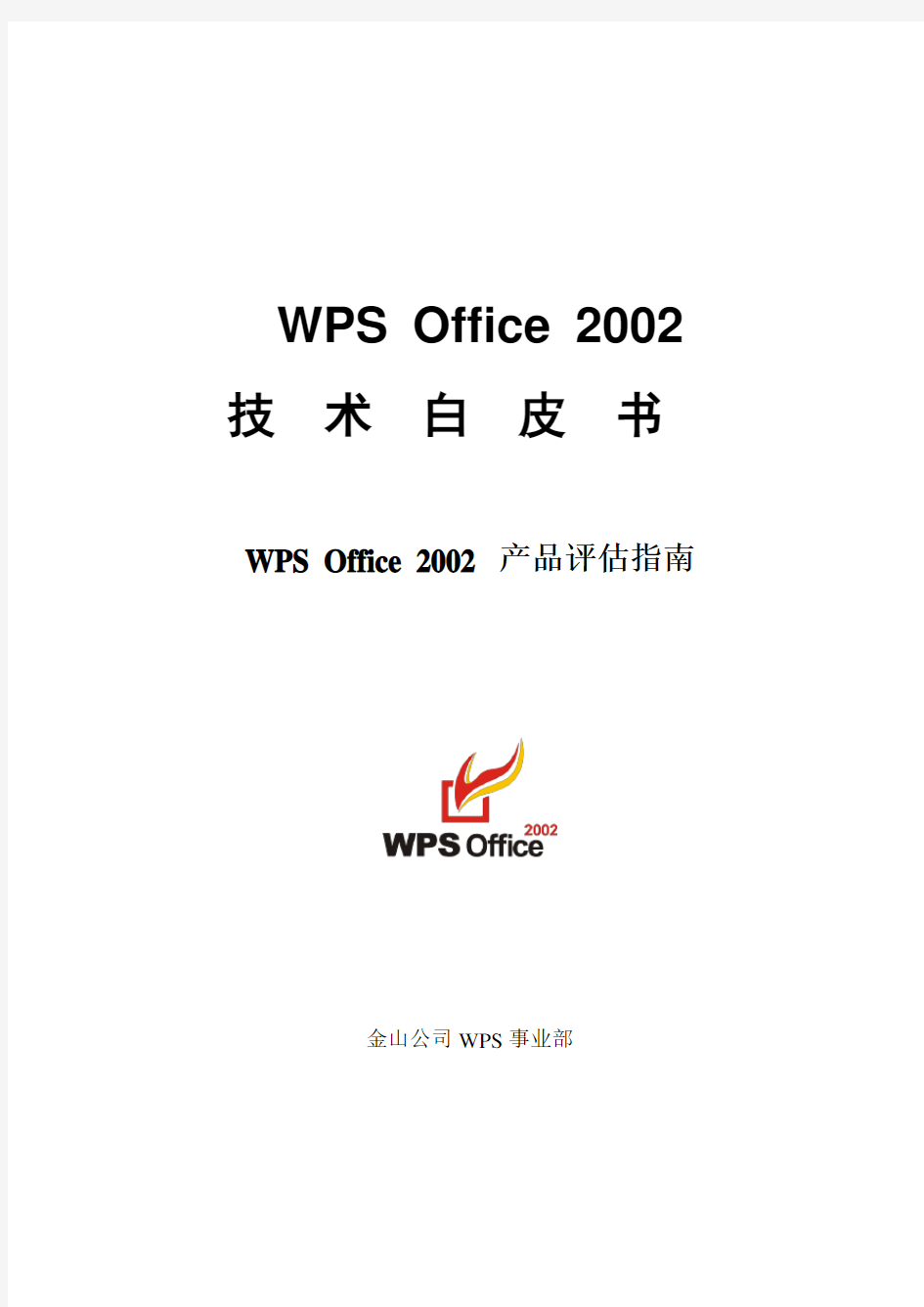
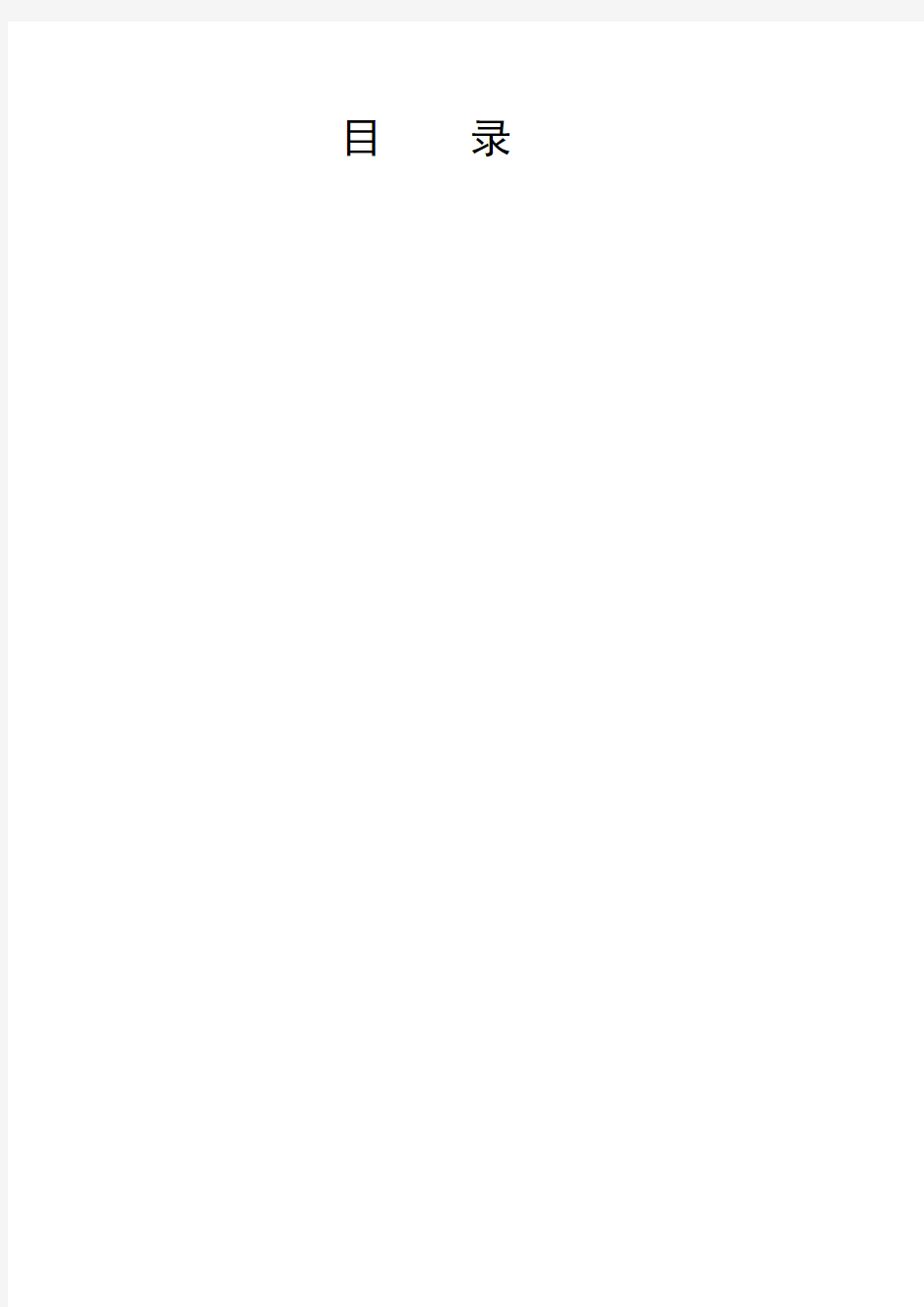
WPS Office 2002技术白皮书
WPS Office 2002 产品评估指南
金山公司WPS事业部
目录
总体定位
知识经济与信息革命的浪潮在全球范围席卷而来的同时,对中国的经济发展也产生了巨大的影响,企业的经营管理模式不可避免地迅速改变着;随着中国加入世贸,政府、企业的管理模式的正规化也同时加快了步伐。信息时代,办公自动化对信息的表达与处理方式将打破原有的传统模式,它以文档处理为核心,电子邮件为纽带,达到信息传输便捷安全的目的,并且随着自动化程度的提高,电子表格和多媒体对象也逐渐在办公数据信息中起到举足轻重的作用。
2001年,WPS Office 应运而生,她跨越了文字处理时代,提供了信息办公时代的必须的功能,帮助中国政府及企业采取全新的办公方式,尽快与国际接轨,提升工作效率,增强企业核心竞争力。她实用和全面的功能吸引了国内外的关注,政府、企事业纷纷采购,WPS 终于迎来了自己的春天。
2002年,金山WPS人准备再创辉煌,以WPS Office为基础,结合各界宝贵意见和建议再次鼎力打造更高性能的Office软件——WPS Office 2002。WPS Office 2002将仍然秉承实用的前提,以更易用更轻巧的形象呈现。提供一个开放和高效的电子办公平台是我们的追求,也是WPS Office 2002能给所有用户带来的全新感受。
WPS2002的主要技术突破
一、二次开发技术
在WPS Office 2002中,为了满足自动化办公的要求,电子表格和文字处理具有了一套比较完整的二次开发接口,并全面兼容微软的开发接口,使用户原来的应用程序无需做太大的变动既可移植到WPS Office 2002这个全新的办公平台。这个二次开发接口拥有一套比较完整的对象层次和丰富的接口函数,支持低级语言(C,C++)的高效率开发,同时还支持一些脚本语言(如BASIC),甚至可以在网页中编写脚本运行。
2002的二次开发接口提供了非常丰富的消息,能够使你的应用程序和WPS Office 2002紧密地结合在一起。实现非常强大的办公自动化辅助系统。
二、中间层技术
WPS Office 2002定义了一套非常完整的通用数据传输协议(我们称之为“中间层”),通过中间层,可以将应用程序的所有数据用一种标准的形式输出,任何可以理解中间层协议的接受方都可以解释接收到的数据。这种技术使数据交流更加通畅,她具备了XML的优点,同时因为它是一个二进制级的协议,非常适合本地应用程序之间的通讯。
三、格式兼容
通过对微软文件格式分析,我们已经非常全面地掌握了office的文件格式。另外,WPS Office 2002配合使用中间层技术,实现了从微软到WPS,以及从WPS到微软文件格式的转换,从全面公正的技术评测结果,我们可以看出我们的格式兼容已经实现了突破性的进展。同时由于中间层的灵活性,我们还能够非常容易的实现WPS,Office和其他文件的转换。起到了事半功倍的效果。
四、支持Unicode
WPS Office 2002 内核支持多语种Unicode编码,即可以在文字处理、电子演示文档中输入和显示希腊文、阿拉伯文、希伯莱文、中欧文字、德语、俄语等等Windows 支持的所有多语种,彻底解决了以前无法显示某些外语符号的问题。
五、直接嵌入IE浏览器
传统的C/S模式的办公自动化系统需要在服务器和客户端都安装软件,维护成本相对高,B/S模式则因为维护成本降低、支持移动办公而逐渐成为主流。WPS Office 2002 提供嵌入IE浏览器的功能,支持在浏览器里直接编辑WPS或ET文件,而不需要再打开相应的
应用程序。并且与办公自动系统更好地整合,使全面支持基于web办公应用成为可能。主要特性概述
从整体来说,WPS Office 2002采用更灵活的定制机制,提供四大主要模块独立运行,降低内存损耗,提高处理速度,让用户更随心所欲的选择要使用的功能;以易用为前提,全面改良界面风格,力求更友好的人机界面。
功能上:
主要特性细节
一、六向兼容
科技进步带来办公现代化,使得人与人的
沟通变得方便快捷,办公软件产品产生的文件
格式能否能被对方接受成为越来越多用户的关
注点。市场调查显示:同样是Office软件,不
同产品和版本之间,仍不免因为版本不兼容而
出现文件打不开、格式错误等问题。造成延误
工作甚至重复工作的情况。因此,格式兼容问
题成为打破办公界限,便捷交流的首要问题。
从WPS 2000 开始金山人就已经着手进行
文件格式兼容的研究,今天的WPS Office 2002在文件兼容上更是获得质的飞跃,迈入更成熟的阶段。格式兼容问题在该版本处于重要和紧迫的地位,研发部投入重点力量进行文件格式技术攻关,终于彻底解决了目前办公领域流行的DOC、XLS、PPT的读写双向兼容技术课题,并且还在专家严格的同类Office产品兼容性评测中以高分处于领先地位。
用WPS Office 2002打开一个doc 文件
WORD中打开的原
始doc文件
WPS中打开该doc文
件的效果
在WPS Office 2002中可以通过另存的方式存成doc文件
WPS 中打开的原始WPS 文件
1
2
3
Word 文件 (*.doc )
1
2 3
点击“文件”菜单 选择“另存为...”命令 弹出“另存为”对话框
WORD 中打开该Word 文件的效果
用WPS Office 2002打开一个Powerpoint文件
PowerPoint中打开的
原始ppt文件
WPP中打开该ppt文
件的效果
在WPS Office 2002中可以通过另存的方式存成ppt文件
(缺图,目前正在开发此功能)
用WPS Office 2002打开一个xls文件
Excel中打开原始的
xls文件
ET中打开该xls文件
的效果
这是一个用WPS Office 制作的表格,用另存的方式存成 .xls 文件
ET 中打开的原始ET 文件
1
2
3
Excel 文件 (*.xls )
1
2
3
点击“文件”菜单 选择“另存为...”命令
弹出“另存为”对话框
EXCEL 中打开该xls 文件的效果
二、文字处理
1.实用模板
考虑到办公信息处理的发展变化,为了更适应现代办公,WPS Office 2002对所有模板进行了重新采集和制作。2002版广泛调研办公领域,了解当前最新标准,从中精选最常用、实用的样例制作成模板,用户只要直接使用,或在其基础上进行简单更改即可满足日常办公需要。除此之外,WPS Office 2002 继续提供模板的自定义功能,可以根据需要添加自己的模板。
在WPS Office 2002中提供了12类,近一百多个模板,全部具有普遍性和实用性,方便用户更快适应电子办公。
2.多语种支持
随着中国加入WTO,我们同世界的交流会日益频繁,WPS Office 2002全面支持Unicode,正确识别多语种,满足交流需要,让沟通不再成为问题。
Word 中显示的多语
种
WPS 中多语种的显
示情况
3.文档编辑
文档编辑一直是办公主要的工作之一,WPS也一直把文档编辑作为重点的研究课题。在WPS Office 2002中仍然继承以往优秀的文档编辑功能,继续提供文字编辑、修饰;段落、目录、书签设置;文字框、图形、表格、公式等对象编辑功能。同时在操作上进行改良,使
文档编辑更加轻松,形式更为丰富。
4.图文混排
很多文档不可避免的存在文字、对象或图片,WPS超强的排版引擎可以通过简单的选择一些命令排出美观的版式。同时在WPS 中还提供图像处理工具,可以对图像进行简单的处理。
5.文件修订
WPS Office的文件修订功能可以模仿手工修订文件的方式,保留人们对文件的修改痕迹(如增、删除、修改等等)。文件起草人在收到修订后的公文,可选择拒绝或接受修订达到审核的目的。系统记载了在修订状态下所做的任何修改。这些修订信息包括:修订者、修订类型、修订时间等。不同人对文件做出的修改,用不同的颜色标记。
6.样式应用
样式是应用于文本的一系列格式特征,利用它可以快速改变文本的外观。WPS Office 2002提供的定义和使用样式的功能,可以协助进行快速的文档编辑,方便的目录提取等。
7.文件处理
WPS Office 2002可以灌入WPS文件、输出WPS 2000文件;进行文本的灌入输出;还可以根据文件的保密程度使用加密解密功能。
三、电子表格
1.计算函数
WPS Office 2002无限电子表格功能模块,包括日期时间、文本、统计、数学、逻辑、信息、查找及引用等7大类,近百种函数,可以跨表计算、也可以在公式用引用表达式。并且,在WPS Office 2002中还支持自定义函数功能,使已有函数得到无限扩充。
2.绘制图表
图表是分析数据最直观的方式,ET能根据表格数据自动生成各种类型的图表,如柱形图、折线图、散点图、饼图等图表,且各种类型之间可以方便的转换。下面图表的几种常用类型。
柱形图:柱形图用于显示一段时间内的数据变化或说明项目之间的比较结果。通过水平组织分类、垂直组织值可以强调说明一段时间内的变化情况。
条形图:条形图显示了各个项目之间的比较情况。纵轴表示分类,横轴表示值,它主要强调各个值之间的比较而并不太关心时间。
面积图:面积图强调了随时间的变化幅度。由于也显示了绘制值的总和,因此面积图也
可显示部分相对于整体的关系。
散点图:散点图既可以显示多个数据系列的数值间的关系,也可以将两组数字绘制成一系列的XY 坐标。
饼图:饼图显示了构成数据系列的项目相对于项目总和的比例大小。饼图总只显示一个数据序列;当您希望强调某个重要元素时,饼图就很有用。
3.数据处理
在浩如烟海的信息海洋中,如何快速准确的找到需要的数据,当今企业最迫切需要解决
的问题。WPS Office 2002 电子表格中的数据处理功能,可以对数据进行排序、自动求和、筛选等操作,还支持多种数据源导入,以达到对企业内部的数据资源进行明晰化、系统化的管理,组织、传递、利用和开发这些数据的目的。从而实现将最恰当的数据在最恰当的时间传递给最合适的人,以实现最佳的决策。
四、电子演示
电子演示广泛用于会议报告、课程教学、广告宣传、产品演示等多种环境。WPS Office 电子演示中提供多种演示母板,结合其中的跳转、链接、动画等效果,可以增强演示的效果,有效提高会议效率。
1.美观演示模板
随着信息办公时代的深入发展,电子演示使用的范围也日益广泛,在很多时候,美观的形式常常会给与会者带来良好的第一印象和视觉的欣赏,而优秀的模板将会给制作成功的电子演示带来事半功倍的效果。在WPS Office 2002中,我们广泛采集各界意见和建议,精心设计和制作了七大类七十余种演示模板,并提供自定义和随意更换外观模板的功能,可以让用户轻松制作精良专业的电子演示,一改当前各种场合使用相同模板的尴尬局面。
2.幻灯片制作
如果说模板是用户的好帮手,WPS Office 2002的幻灯片制作功能将是专业人士显示个性特色的最佳工具。对象是演示稿的最重要元素,因此WPS Office 2002提供了许多丰富实用的对象和工具。除了提供各种对象的插入功能,可以插入表格、图形、图像等一般对象外,还可以直接从我们提供的丰富素材库中选择自己喜欢的素材增强演示文稿的表现效果。当然WPS Office 2002同样提供方便的文本编辑和修饰功能。如果需要设计整个演示文稿的格式,WPS Office 2002还提供了自定义母版功能,方便制作富有自己特色的演示文稿。
图形工具
各种对象插入命令
3.播放电子演示
花费大量的时间和精力制作演示文稿,最直接能表现其魅力和内涵的可能就是播放的时候。WPS Office 2002 提供多种幻灯片的切换方式,如推出、抽出、展开、棋盘等等,这些
特殊的效果使幻灯片更美妙的动起来,同时更吸引了与会者的注意力。要让幻灯片动起来,
具有更丰富的内容和形态,WPS Office 2002还可以给幻灯片增加动画,给对象设置动作。
可供选择的多种换页
方式
WPP中提供的幻灯片
切换方式设置功能
可供选择的多种动画
效果
WPP中提供的对象出
现方式功能设置
WPP中提供的对象动
作设置
不同的场合不同的对象很可能需要Show不同的重点,WPS Office除了提供已有的播放
方案之外还可以进行播放方案的自定义,用户可以根据需求选择将演示稿分为几组,为不同
word高级排版技巧(1)
Word高级排版技巧 一、使用样式统一文档风格 样式的作用 样式就是应用于文档中的文本、表格和列表的一套格式特征,它能迅速改变文档的外观。当应用样式时,可以在一个简单的任务中应用一组格式。 例如,无需采用三个独立的步骤来将标题样式定为 16 pt、Arial 字体、居中对齐,只需应用“标题”样式即可获得相同效果。 用户可以创建或应用下列类型的样式: 段落样式控制段落外观的所有方面,如文本对齐、制表位、行间距和边框等,也可能包括字符格式。 字符样式影响段落内选定文字的外观,例如文字的字体、字号、加粗及倾斜格式。 表格样式可为表格的边框、阴影、对齐方式和字体提供一致的外观。 列表样式可为列表应用相似的对齐方式、编号或项目符号字符以及字体。 使用样式的关键操作 对文字应用不同的样式 如果要改变文字的样式,可应用已有的样式,又称为内置样式。如果找不到具有所需特征的样式,可以创建新的样式,然后再应用。 修改样式 若要快速的更改具有特定样式的所有文本,可以重新定义样式。例如,如果主标题是 14 磅、Arial 字体、左对齐并且加粗,但您后来决定将其改为 16 磅、Arial Narrow 字体并且居中,那么您不必重新设置文档中每一个主标题的格式,而只需改变对应样式的属性就可以了。 请注意,如果改变了文档中基准样式的某项格式设置,文档中基于此基准样式的所有样式都将反映出这种修改。 也可让 Microsoft Word 自动修改样式,即由 Word 检测是否更改了包含样式的文本的格式,如有改动,则自动更新此样式。Word 自动更新样式时,所有具有此样式的文本的格式都将更新,以便与您对文本格式所做的改动保持一致。建议应用过样式的用户使用自动更新样式。 指定后续段落的样式,将使新产生的段落继承上一段落的样式。 制定段落的大纲级别将有助于使用文档结构图、大纲视图,生成文档目录。 使用“样式库”预览和应用不同的样式 如果要应用来自其他模板的样式,您可以使用“样式库”来查看整篇文档的效果。然后,您可以根据需要,直接从样式库中应用样式。您也可以查看显示选定模板中的样式的示例文档,或者查看模板中使用的样式的列表。 将样式保存在自定义模版中 任何 Microsoft Word 文档都是以模板为基础的。模板决定文档的基本结构和文档设置,例如,自动图文集词条、字体、快捷键指定方案、宏、菜单、页面设置、特殊格式和样式。 共用模板包括 Normal 模板,所含设置适用于所有文档。文档模板(例如“模板”对话框中的备忘录和传真模板)所含设置仅适用于以该模板为基础的文档。 二、查找与替换的高级功能 使用 Microsoft Word 可以查找和替换文字、格式、段落标记、分页符和其他项目。可以使用通配符和代码来扩展搜索。 使用通配符查找和替换 例如,可用星号 (*) 通配符搜索字符串(使用“s*d”将找到“sad”和“started”)。
元素周期表(word版)
三、元素周期表有关背诵口诀(1)元素周期表族背诵口诀 氢锂钠钾铷铯钫——请李娜加入私访 铍镁钙锶钡镭——媲美盖茨被雷 硼铝镓铟铊——碰女嫁音他 碳硅锗锡铅——探归者西迁 氮磷砷锑铋——蛋临身体闭
氧硫硒碲钋——养牛西蹄扑 氟氯溴碘砹——父女绣点爱 氦氖氩氪氙氡——害耐亚克先动 (2)元素周期表原子序数背诵口诀 从前,有一个富裕人家,用鲤鱼皮捧碳,煮熟鸡蛋供养着有福气的奶妈,这家有个很美丽的女儿,叫桂林,不过她有两颗绿色的大门牙(哇,太恐怖了吧),后来只能嫁给了一个叫康太的反革命。刚嫁入门的那天,就被小姑子号称“铁姑”狠狠地捏了一把,新娘一生气,当时就休克了。这下不得了,娘家要上告了。铁姑的老爸和她的哥哥夜入县太爷府,把大印假偷走一直往西跑,跑到一个仙人住的地方。 这里风景优美:彩色贝壳蓝蓝的河,一只乌鸦用一缕长长的白巾牵来一只鹅,因为它们不喜欢冬天,所以要去南方,一路上还相互提醒:南方多雨,要注意防雷啊。 在来把这个故事浓缩一下: 第一周期:氢氦---- 侵害第二周期:锂铍硼碳氮氧氟氖---- 鲤皮捧碳蛋养福奶 第三周期:钠镁铝硅磷硫氯氩---- 那美女桂林留绿牙(那美女鬼流露绿牙)(那美女归你) 第四周期:钾钙钪钛钒铬锰---- 嫁改康太反革命 铁钴镍铜锌镓锗---- 铁姑捏痛新嫁者 砷硒溴氪---- 生气休克 第五周期:铷锶钇锆铌---- 如此一告你 钼锝钌---- 不得了 铑钯银镉铟锡锑(tī)---- 老把银哥印西堤 碲碘氙---- 地点仙 第六周期:铯钡镧系铪(hā)----(彩)色贝(壳)蓝(色)河 钽钨铼锇---- 但(见)乌(鸦)(引)来鹅 铱铂(bó)金汞铊铅---- 一白巾供它牵 铋钋(pō)砹氡---- 必不爱冬(天) 第七周期:钫(fāng)镭锕系---- 防雷啊!
word2010高级应用教案
办公自动化软件应用 ——Word篇 主讲人: 邮箱:
目录 一、自定义功能区(选项卡) (3) 二、自定义快速访问工具栏 (3) 三、选择文本(ctrl、alt、shift) (3) 四、选择性粘贴,方便复制编辑文本资料 (3) 五、常用特殊符号的输入(自动更正) (4) 六、输入日期和时间(自动更新) (4) 七、将Excel文件插入到Word文档中 (5) 八、文本与表格的转换 (5) 九、制作与首页不同的页眉 (6) 十、页码从当前页开始计数 (6) 十一、利用邮件合并功能,实现批量处理含有数据的文本资料 (6) 另外关于批注:利用“审阅窗格”查看所有批注 (7)
一、自定义功能区(选项卡) 在2010word中,用户可以自定义功能区,以方便自己的操作。 操作步骤:文件→选项→自定义功能区→新建选项卡→重命名→添加命令二、自定义快速访问工具栏 Word 2010文档中的“快速访问工具栏”用于放置命令按钮,使用户快速启动经常使用的命令。默认情况下,“快速访问工具栏”中只有数量较少的命令,用户可以根据需要添加多个自定义命令操作与自定义功能区相似。 操作步骤:文件→选项→快速访问工具栏→添加命令 其他方法 右击“文件”→自定义快速访问工具栏/自定义功能区 三、选择文本(ctrl、alt、shift) 1、不连续选择ctrl 2、连续选择shift 3、矩形区域选择Alt 注:只限文本使用表格内不好使 四、选择性粘贴,方便复制编辑文本资料 我们在使用word进行编辑时,除了表格,可能更希望得到的是纯文本,所谓纯文本就是不带任何格式(如字体、超链接等)的文本,实际工作中,在有关软件界面中复制有关选区后,在Word中采用“粘贴”,往往会将原有的格式复制过来。如,在Excel中复制几列几行文字或数据后,在Word中“粘贴”,则
化学元素周期表口诀
在背诵之前先用2分钟时间看一个不伦不类的小故事: 侵害 从前,有一个富裕人家,用鲤鱼皮捧碳,煮熟鸡蛋供养着有福气的奶妈,这家有个很美丽的女儿,叫桂林,不过她有两颗绿色的大门牙(哇,太恐怖了吧),后来只能嫁给了一个叫康太的反革命。刚嫁入门的那天,就被小姑子号称“铁姑”狠狠地捏了一把,亲娘一生气,当时就休克了。 这下不得了,娘家要上告了。铁姑的老爸和她的哥哥夜入县太爷府,把大印假偷走一直往西跑,跑到一个仙人住的地方。 这里风景优美:彩色贝壳蓝蓝的河,一只乌鸦用一缕长长的白巾牵来一只鹅,因为它们不喜欢冬天,所以要去南方,一路上还相互提醒:南方多雨,要注意防雷啊。 看完了吗?现在我们把这个故事浓缩一下,再用6分钟时间,把它背下来。 侵害 鲤皮捧碳蛋养福奶 那美女桂林留绿牙 嫁给康太反革命 铁姑捏痛新嫁者 生气休克 如此一告你 不得了 老爸银哥印西提 地点仙 (彩)色贝(壳)蓝(色)河 但(见)乌(鸦)(引)来鹅 一白巾供它牵 必不爱冬(天) 防雷啊! 好了,现在共用去8分钟时间,你已经把元素周期表背下来了,不信?那你再用余下的2分钟,对照一下: 第一周期:氢氦---- 侵害 第二周期:锂铍硼碳氮氧氟氖---- 鲤皮捧碳蛋养福奶 第三周期:钠镁铝硅磷硫氯氩---- 那美女桂林留绿牙
第四周期:钾钙钪钛钒铬锰---- 嫁给康太反革命 铁钴镍铜锌镓锗---- 铁姑捏痛新嫁者 砷硒溴氪---- 生气休克 第五周期:铷锶钇锆铌---- 如此一告你 钼锝钌---- 不得了 铑钯银镉铟锡锑---- 老爸银哥印西提 碲碘氙---- 地点仙 第六周期:铯钡镧铪----(彩)色贝(壳)蓝(色)河 钽钨铼锇---- 但(见)乌(鸦)(引)来鹅 铱铂金汞砣铅---- 一白巾供它牵 铋钋砹氡---- 必不爱冬(天) 第七周期:钫镭锕---- 防雷啊! 唉,没办法,这么难记的东东,又必须要背,就只能这样了。以上是横着按周期背。下面是竖着按族背: 氢锂钠钾铷铯钫请李娜加入私访(李娜什么时候当皇上啦) 铍镁钙锶钡镭媲美盖茨被累(呵!想和比尔.盖茨媲美,小心累着) 硼铝镓铟铊碰女嫁音他(看来新郎新娘都改名了) 碳硅锗锡铅探归者西迁 氮磷砷锑铋蛋临身体闭 氧硫硒碲钋养牛西蹄扑 氟氯溴碘砹父女绣点爱(父女情深啊) 氦氖氩氪氙氡害耐亚克先动 化合价可以这样记忆: 一家请驴脚拿银,(一价氢氯钾钠银) 二家羊盖美背心。(二价氧钙镁钡锌) 一价氢氯钾钠银二价氧钙钡镁锌 三铝四硅五价磷二三铁、二四碳 一至五价都有氮铜汞二价最常见 正一铜氢钾钠银正二铜镁钙钡锌 三铝四硅四六硫二四五氮三五磷 一五七氯二三铁二四六七锰为正
(完整word版)word几种高级用法
史上最全word用法 1、三招去掉页眉那条横线 1、在页眉中,在“格式”-“边框和底纹”中设置表格和边框为“无”,应用于“段落” 2、同上,只是把边框的颜色设置为白色(其实并没有删的,只是看起来没有了,呵呵) 3、在“样式”栏里把“页眉”换成“正文”就行了——强烈推荐!会多出--(两个横杠) 这是用户不愿看到的,又要多出一步作删除--解决方法:替换时在前引号前加上一个空格问题就解决了 2、插入日期和时间的快捷键 Alt+Shift+D:当前日期 Alt+Shift+T:当前时间 批量转换全角字符为半角字符 首先全选。然后“格式”→“更改大小写”,在对话框中先选中“半角”,确定即可 3、Word启动参数简介 单击“开始→运行”命令,然后输入Word所在路径及参数确定即可运行,如“C:\ PROGRAM FILES \MICROSOFT Office \Office 10\ WINWord.EXE /n”,这些常用的参数及功能如下: /n:启动Word后不创建新的文件。 /a:禁止插件和通用模板自动启动。 /m:禁止自动执行的宏。 /w:启动一个新Word进程,独立与正在运行的Word进程。 /c:启动Word,然后调用Netmeeting。 /q:不显示启动画面。 另外对于常需用到的参数,我们可以在Word的快捷图标上单击鼠标右键,然后在“目标”项的路径后加上该参数即可。 4、快速打开最后编辑的文档 如果你希望Word在启动时能自动打开你上次编辑的文档,可以用简单的宏命令来完成: (1)选择“工具”菜单中的“宏”菜单项,单击“录制新宏”命令打开“录制宏”对话框; (2)在“录制宏”对话框中,在“宏名”输入框中输入“autoexec”,点击“确定”; (3)从菜单中选择“文件”,点击最近打开文件列表中显示的第一个文件名;并“停止录制”。保存退出。下次再启动Word时,它会自动加载你工作的最后一个文档。 5、格式刷的使用 1、设定好文本1的格式。 2、将光标放在文本1处。 3、单击格式刷按钮。 4、选定其它文字(文本2),则文本2的格式与文本1 一样。 若在第3步中单击改为双击,则格式刷可无限次使用,直到再次单击格式刷(或按Esc键)为止。 6、删除网上下载资料的换行符(象这种“↓”) 在查找框内输入半角^l(是英文状态下的小写L不是数字1),在替换框内不输任何内容,单击
Word2010的高级应用
Word2010的高级应用 一、运用"编辑--选择性粘贴"功能,方便编辑复制文本资料 我们有时在有关软件界面中复制有关选区后,在Word中采用"粘贴",往往会将原有的格式复制过来。如在Excel中复制几列几行文字或数据后,在Word中"粘贴",则会将表格格式复制过来,而不是纯文本形式;在浏览网页时选好区域复制后,在Word中采用"粘贴",则会将网页形式复制下来,使你无法进行文字编辑。如果你采用"编辑"--"选择性粘贴"--"无格式文本",则一切问题可以解决了,复制过来的是纯文本格式,你可对复制过来的文本自主编辑了。 二、不切换输方式,快速输入数字中的小数点 审计人员在结束现场审计工作,编制审计报告时,需要输入大量的审计数据,你如果是用安装office时携带的五笔字型或拼音输入法,会为输入数字中的小数点而在中文与英文输入法间不断调整而烦恼(使用陈桥五笔不会出现这些问题,它会输入数据后接着数据时自动将数据间的句号修改为小数点)。不过利用Word工具中的"自动更正"可解决此问题,让你一劳永逸。方法:打开"工具"--"自动更正"--"自动更正",在"替换""替换为"中分别填上"。。"、"."(小数点),点击"确定",回到Word输入界面,在输入数据后输入两个"。",再输入数据,看看"."是不是变成了小数点"."。这一方法会让你在输入小数点是多输入一个"。",不过比每次输入数据中需输入小数点时需要在输入方法间调整要方便多了。按此办法进行后,你在Excel中用同样的输入方法,就可以快速输入数字中的小数点。此法可用于文字材料中的序号更正、如将"1、"改"⒈",年份中"零"的更正、如将"二00"改为"二○○";公文年份中"括号"的更正、如将"(""["改为"〔"。 三、巧用版本信息,保存所有修改前后文件的原始面目 我们在编写审计报告等文字材料时,需要经过主审、组长等多次修改,Word中虽然为"修订"提供了一些功能,却不能保留每一次修改后的记录,但为了保证电子文档修改前后的真实性,审计人员有时需要在每修改后都保存一个文件并且还说明是什么时间谁修改的,其实这是一个很麻烦的事情。在Word中"版本"功能,对上述问题迎刃而解,用一个Word文件保存所有修改信息、保留所有修改文件的原貌。建好了一个Word文件后,首先选择一下"文件"--"版本"--"现在保存",输入文档撰稿人、建档时间以及其他需要说明的事项,当审稿人修改时打开文档后先打开"文件"--"版本"--"现在保存",再输入文档修改审稿人、修改时间以及其他需要说明的事项,然后进行文件处理,最后保存文件,至此一个完整全面反映一个审计报告或其他文档的修改、审定等全部电子文档集中在一个电子文档中,你可打开查看所有修改稿的前后情况。 四、解决WINDOWS XP/2000环境下Word中仿宋、楷体_GB2312等三号字体显示模糊的办法 目前审计人员在使用笔记本电脑或液晶显示屏时的操作系统多为WINDOWSXP/2000,在此环境下,打开Word使用国家规范文书字体中仿宋、楷体_GB2312三号字时,电脑显示屏可能会出现文字有毛边模糊的现像,很令人心烦。有时审计人员会认为是计算机固有的或
WORD高级应用
WORD高级应用――毕业论文的排版 1、页面设置 (1)纸张:纸型为A4(21.0 cm×29.7cm)标准。 (2)页边距:页边距上2.8cm,下2.5cm,左3.0cm(装订线0.5cm),右2.5cm,,页脚1.5cm。 2、设置标题样式 (1)设置标题样式 一级标题:另起一页,黑体,居中,三号,1.2倍行距,段前空2行,段后空1行。 二级标题:左对齐顶格,黑体,小三号,1.2倍行距,段前空1行,段后空0.5行。 三级标题:左起空两字符,四号,1.2倍行距,段前空0.5行,段后空0行。 正文:除3级标题、图题、表题之外,均采用小四号,宋体,1.2倍行距。
(2)样式应用 3、摘要 (1)中文摘要和关键词 题头下按一级标题格式打印“摘要”二字,二字间距为2个字符。 “摘要”二字下为摘要正文,每段开头空两字符。小四号。 关键词(宋体,五号,加粗,顶格):XXXX;XXXXX;XXXXX;XXXX (宋体,五号) (2)英文摘要和关键词(行间距单倍)(置于参考文献后) Abstract:Time New Roman,一级标题 Keywords(Time New Roman字体,五号,加粗,顶格):XXXX,XXXXX,XXXXX,XXXX(Time New Roman字体,五号) 4、图表格式 (1)图、表、公式等一律用阿拉伯数字分章连续编号,如图1-3、表2-1等。图、表、公式等与正文之间间隔0.5行,1.2倍行距。图、表 标题为五号宋体,居中 (2)表一律使用三线表,与文字齐宽,线粗2.25磅
(1)三线表设置 (2)三线表设置 (3)图、表的标号必须在正文中出现,一般先出现文字,再出现图表。 5、参考文献 (1)字体要求 [1]*****************************(中文宋体,英文Time New Roman字体,行间距
Word高级应用及隐藏功能
逆天的Word隐藏技能 从会用电脑开始,Microsoft Office Word就是我们最常用的软件。特别是到香港读研之后,靠着它,我们写paper、写essay,每次还得小心翼翼的按照教授要求调整各种格式…但是,你真的懂Word吗?其实,这个软件背后,还有一大批隐藏技能你不知道。掌握他们,你将开启新世界的大门。前方高能,小伙伴们请站稳扶好。1. 妙用Alt键-键盘之王 Alt是单词“Alter”的缩写,意思为“改变”。 在Windows操作平台下,Alt键可谓是键盘之王。熟练运用该键,能极大提高工作效率。 按住Alt,可以选择文章的矩形块文档,然后Ctrl+C就可以复制,或你可直接修改这部分文字。
Alt键在Office里的秘密还远不止如此: 按住Alt键(或同时按住鼠标上的两个按钮)再拖动左右(上下)边距,可精确调整其值(在标尺上会显示具体值)。
此外,Alt+F8 可显示用于运行、编辑或删除宏的“宏”对话框。 用Shift+Alt+上(或下)方向键能够调整文档中段落的顺序,也可以调整Word表格中的行序。 2. F4键-Word里的大神器
很多人都不知道,其实F4键是Office中的大杀器! Office中的“F4” - 重复上一步操作。什么意思呢? 比如我输入abc,按一下F4, 就会自动再输入一遍abc;
比如我刚刚为某一段文本设置好字体、颜色、缩进、格式。选择另一段文本,再按F4,就自动把刚刚设置的动作再重复一遍,应用到现在新选择; 还可以干什么?做表格时候,“在下方添加新行”这样的命令,全部都可以用F4重复! 最后,F4在PowerPoint也是同样的,可以干好多事! 3. Ctrl加字母-快捷键闪瞎双眼
WORD高级应用技巧几则
WORD高级应用技巧几则(2008-07-14 10:53:12) 把文字替换成图片 首先把图片复制到剪贴板中,然后打开替换对话框,在“查找内容”框中输入将被替换的文字,接着在“替换为”框中输入“^c”(注意:输入的一定要是半角字符,c要小写),单击替换即可。说明:“^c”的意思就是指令Word XP以剪贴板中的内容替换“查找内容”框中的内容。按此原理,“^c”还可替换包括回车符在内的任何可以复制到剪贴板的可视内容,甚至Excel表格 三招去掉页眉那条横线 1、在页眉中,在“格式”-“边框和底纹”中设置表格和边框为“无”,应用于“段落” 2、同上,只是把边框的颜色设置为白色(其实并没有删的,只是看起来没有了,呵呵) 3、在“样式”栏里把“页眉”换成“正文”就行了——强烈推荐! 会多出--(两个横杠) 这是用户不愿看到的,又要多出一步作删除-- 解决方法:替换时在前引号前加上一个空格问题就解决了 删除网上下载资料的换行符(象这种“↓”) 在查找框内输入半角^l(是英文状态下的小写L不是数字1),在替换框内不输任何内容,单击全部替换,就把大量换行符删掉啦。 建立一个矩形选区: 一般的选区建立可用鼠标左键,或用shift键配合pgup、pgdn、home、end、箭头等功能键,当复制一个规则的矩形区域时,可先按住Alt键,然后用鼠标左键来选。 将字体快速改为上标或下标的方法: 本人在一次无意间发现了这个方法,选定你要下标的字,然后在英文状态下按住Ctrl,再按一下BASKSPACE 旁的+/=的键,就可以了。上标只要在按Ctrl的同时也按住Shift,大家可以试试。 让Word表格快速一分为二 将光标定位在分开的表格某个位置上,按下“Ctrl+Shift+Enter”组合键。这时你就会发现表格中间自动插入一个空行,这样就达到了将一个表格一分为二的目的。 快速删除段前段后的任意多个空格 选定这些段段落,单击居中按钮,然后再单击原来的那种对齐方式按钮(如果原来是居中对齐的,先单击其它对齐方式按钮,再单击居中按钮就行了),是不是这些空格全不见了? WORD 中如何输入分数 1、打开word,点击工具菜单栏的“插入”,在下拉菜单中点“域”。 2、在打开的复选框中的类别栏中“选等式公式”,域名中“EQ”。然后点击“选项”,在出现的菜单选项中选“F(,)”,接着点击“添加到域”并“确定”。 3、然后在输入F(,)数字,如要输入23 只需在F(,)输入F(2,3)就能得到2/3
化学元素周期表讲义(Word)
目录 第一课时元素周期表 (2) 一、常见等电子体 (2) 二、元素原子结构的特征规律 (2) 三、某些元素的特征性质(前20号元素) (3) 四、元素周期表中的一些特殊递变规律和相似规律 (3) 第二课时氯气 (4) 一、氯气的结构 (4) 二、氯气的性质 (4) 第三课时九种得到氯气的方法 (6) 第四课时学习卤素的12误区 (8) 第五课时硫、硫化氢 (10) 一、氧族元素 (10) 二、硫的结构、性质和用途 (10) 三、硫化氢、氢硫酸 (11) 四、几种重要金属硫化物的简介 (11) 第六课时硫的氧化物 (12) 一、二氧化硫与三氧化硫的结构与性质 (12) 二、二氧化硫与二氧化碳的鉴别 (13) 第七课时水与过氧化氢的结构和性质 (14) 一、水 (14) 二、过氧化氢(俗名:双氧水) (14) 第八课时碳族元素 (16) 一、碳族元素在周期表中的位置、原子结构和性质 (16) 二、碳族元素性质的相似性和递变性 (16) 三、单质碳的分类及性质 (16) 四、硅的结构、性质和用途 (17) 第九课时碳的化合物 (18) 一、碳的氧化物及其转化规律 (18) 二、碳酸的结构与性质 (19) 三、碳酸盐与碳酸氢盐的比较 (19) 第十课时硅的化合物 (20) 一、二氧化硅与二氧化碳的比较 (20) 二、硅及其化合物的例外 (20)
第一课时元素周期表 一、常见等电子体 1.核外电子总数为2的粒子有:______、_______、_______、________。 2.核外电子总数为10的粒子有: 分子:______、_______、_______、_______、_______等。 阳离子:______、_______、_______、________、_______等。 阴离子:______、_______、_______、________、________等。 3.核外电子总数为18的粒子有: 分子:______、_______、_______、________、______、_______、_______、___________、__________、__________、____________等。 阳离子:__________、____________等。 阴离子:______、_______、_______、________等。 4.核外电子总数及质子总数均相同的粒子有:①Na+ 与_________、__________; ②F- 与_______、________;③Cl- 与________;④C2H2与________、_______等二、元素原子结构的特征规律 核电荷数为1~18的元素的原子结构是大纲和高考重点要求考查的内容。熟练掌握其结构特征,尤其是核外电子排布是快速判断元素的前提和基础。 1.最外层电子数为1的原子有:_____________、______________、______________; (写出相应的元素符号和原子结构示意图,下同) 2.最外层电子数为2的原子有:_____________、______________、______________; 3.最外层电子数跟次外层电子数相等的原子有:_____________、______________; 4.最外层电子数是次外层电子数2倍的原子是:_____________; 5.最外层电子数是次外层电子数3倍的原子是:_____________; 6.最外层电子数是次外层电子数4倍的原子是:_____________; 7.次外层电子数是最外层电子数2倍的原子是:_____________、______________; 8.内层电子总数是最外层电子数2倍的原子有:_____________、______________; 9.电子层数跟最外层电子数相等的原子有:___________、____________、_____________; 10.电子层数是最外层电子数2倍的原子是________________;
最新计算机Word高级应用综合操作题(综合)题目描述
1. 对正文进行排版 1)使用多级符号对章名、小节名进行自动编号。要求: 章号的自动编号格式为:第X章(例:第1章),其中X为自动排序。 阿拉伯数字序号,对应级别1。居中显示。 小节名自动编号格式为:X.Y,X为章数字序号,Y为节数字序号(例: 1.1),X,Y均为阿拉伯数字序号,对应级别2。左对齐显示。 2)新建样式,样式名为:“样式0000”。其中: 字体: ◆中文字体为“楷体”, ◆西文字体为“Times New Roman”, ◆字号为“小四”; 段落: ◆首行缩进2字符, ◆段前0.5行,段后0.5行,行距1.5倍; 其余格式,默认设置。 3)对正文中的图添加题注“图”,位于图下方,居中。要求: 编号为“章序号”-“图在章中的序号”,(例如第1章中第2幅图,题注编号为1-2) 图的说明使用图下一行的文字,格式同编号。 图居中。 4)对正文中出现“如下图所示”的“下图”两字,使用交叉引用。 改为“图X-Y”,其中“X-Y”为图题注的编号。 5)对正文中的表添加题注“表”,位于表上方,居中。 编号为“章序号”-“表在章中的序号”,(例如第1章中第1张表,题注编号为1-1) 表的说明使用表上一行的文字,格式同编号。 表居中,表内文字不要求居中。 6)对正文中出现“如下表所示”的“下表”两字,使用交叉引用, 改为“表X-Y”,其中“X-Y”为表题注的编号。 7)对正文中首次出现“Access”的地方插入尾注(置于文档结尾)。 添加文字“Access 是由微软发布的关联式数据库管理系统”。 8)将2)中的样式应用到正文中无编号的文字。 不包括章名、小节名、表文字、表和图的题注、尾注。 2. 在正文前按序插入三节,使用Word提供的功能,自动生成如下内容: 1)第1节:目录。其中: “目录”使用样式“标题1”,并居中 “目录”下为目录项。 2)第2节:图索引。其中: “图索引”使用样式“标题1”,并居中; “图索引”下为图索引项。 3)第3节:表索引。其中: “表索引”使用样式“标题1”,并居中;
化学元素周期表word版(可打印)
ⅠA 1 H 氢 1.0079 ⅡA ⅢA Ⅳ3 Li 锂 4 Be 铍 5 B 硼 碳
6.941 9.0122 10.811 1.1 11 Na 钠 22.9898 12 Mg 镁 24.305 ⅢB ⅣB ⅤB ⅥB ⅦB Ⅷ ⅠB Ⅱ B 13 Al 铝 26.982 1 S 硅2.8 19 K 钾 20 Ca 钙 21 Sc 钪 22 Ti 钛 23 V 钒 24 Cr 铬 25 Mn 锰 26 Fe 铁 27 Co 钴 28 Ni 镍 29 Cu 铜 30 Zn 锌 31 Ga 镓 3 G 锗
39.098 40.08 44.956 47.9 50.9415 51.996 54.938 55.84 58.9332 58.69 63.54 65.38 69.72 7.37 Rb 铷 85.467 38 Sr 锶 87.62 39 Y 钇 88.906 40 Zr 锆 91.22 41 Nb 铌 92.9064 42 Mo 钼 95.94 43 Tc 锝 99 44 Ru 钌 101.07 45 Rh 铑 102.906 46 Pd 钯 106.42 47 Ag 银 107.86 8 48 Cd 镉 112.41 49 In 铟 114.82 5 S 锡1855 56 Ba 57-71 72 Hf 73 Ta 74 W 75 Re 76 Os 77 Ir 78 Pt 铂 79 Au 80 Hg 81 Tl 8 P
Cs 铯 132.905 钡 137.33 La -L u 镧系 铪 178.4 钽 180.947 钨 183.8 铼 186.207 锇 190.2 铱 192.2 195.08 金 196.967 汞 200.5 铊 204.3 铅2 787 Fr 钫 (2 23) 88 Ra 镭 226.03 89-103 Ac -L r 锕系 104 Rf (261) 105 Db (262) 106 Sg (263) 107 Bh (262) 108 Hs (265) 109 Mt (266) 110 Uu n (269) 111 Uu u (272) 112 Uu b (277) 113 Uu t 1U 57-757 La 58 Ce 59 Pr 60 Nd 61 Pm 62 Sm 63 Eu 64 Gd 65 Tb 66 Dy 67 Ho 68Er
Word高级应用——版面设计
第一篇Word高级应用 第1章版面设计 一个文档的页面包含了许多页面的元素,包括纸张、页边距、版式、文档网络、页眉和页脚、页码、文字、图片、标注、书签、目录、索引等。版式设计并不关心版式内文字和图片的细节,而是结合文档内容,着眼于完成文档版面的宏观布局分布,确定版心的位置,对于版心外元素页眉、页脚和页码等的整体设置。 本章版面设计重点关注如下内容: ●页面布局:文档整体的页面设置,包括选择纸张、设置页边距、纸张方向、页眉 页脚区域、行列数等,规划版心的位置。 ●文档大纲:根据文档实际内容确定文档的结构,并设置大纲级别或标题样式用以 显示标题导航图或大纲视图。文档大纲明晰文档的结构,有助于文档的撰写和修 订,也是文档分节的依据。 ●文档分节:根据文档内容的框架,确定文档的分节情况。根据节设置不同页眉、 页脚和页码。根据节设置分栏。根据节调整页面设置。 相对于Word初级应用而言,节的引入是Word高级应用中最为重要的环节,也是多样化版面设计的基础。
1.1 开始文件 1.1.1“开始”选项卡中的用户界面 1、功能区 标准选项卡包括9种:开始、插入、页面布局、引用、邮件、审阅、视图、开发 工具、加载项等。
如何添加“开发工具”? 选项卡操作时的实用技巧: (1)双击当前选项卡,双击任意选项卡。 (2)按“Alt”键将显示当前上下文中的快捷键。如下图所示,在当前界面再按“ALT+1”切换到文件选项卡 2、快速访问工具栏 用户界面左上角的快速访问工具栏是一个可自定义的工具栏,它包含一组独立于当前所显示的选项卡的命令,并提供对常用工具的快速访问。 若需要向快速访问工具栏中添加按钮,可单击工具栏右侧的按钮。
化学元素周期表word版,可打印
1 H氢 1.0079 3 Li 4 Be 锂铍 6. 9419."0122 11 Na12 Mg 钠镁 2 2." 9824."305化学元素周期表2 He氦 4.00265 B6 C7 N8 O9 F10 Ne硼碳氮氧氟氖10." 81112." 01114." 00715." 99918." 99820."1713 Al14 Si15 P16 S17 Cl18 Ar铝硅磷硫氯氩26." 98228." 08530."
0635." 45339."9429 Cu铜6 3."5430 Zn锌6 5."3831 Ga镓6 9."7232 Ge33 As34 Se35 Br36 Kr锗砷硒溴氪 72." 574." 92278." 979." 90483."851 Sb锑 121."752 Te53 I 54 Xe氙碲碘13 1."312 7." 6126."905 85 At砹(201)86 Rn氡(222)19 K20 Ca21 Sc22 Ti23 V24 Cr25 Mn26 Fe27 Co28 Ni钾钙钪钛钒铬锰铁钴镍 3 9." 09840."
95647." 950." 941551." 99654." 93855." 8458." 933258."6937 Rb38 Sr39 Y40 Zr41 Nb42 Mo 铷锶钇锆铌钼 8 5." 46787." 6288." 90691." 2292." 906495."94 55 Cs56 Ba57-71 铯钡La-Lu 13 2." 905137."33镧系43 Tc44 Ru45 Rh46 Pd47 Ag48 Cd49 In50 Sn锝钌铑钯银镉铟锡
元素周期表(word全面版)
精品文档
.
三、元素周期表有关背诵口诀 (1)元素周期表族背诵口诀 氢锂钠钾铷铯钫——请李娜加入私访 铍镁钙锶钡镭——媲美盖茨被雷 硼铝镓铟铊——碰女嫁音他 碳硅锗锡铅——探归者西迁 氮磷砷锑铋——蛋临身体闭 氧硫硒碲钋——养牛西蹄扑 氟氯溴碘砹——父女绣点爱 氦氖氩氪氙氡——害耐亚克先动 (2)元素周期表原子序数背诵口诀 从前,有一个富裕人家,用鲤鱼皮捧碳,煮熟鸡蛋供养着有福气的奶妈,这家有个很美丽的女儿,叫桂林,不过她有两颗绿色的大门牙(哇,太恐怖了吧),后来只能嫁给了一个叫康太的反革命。刚嫁入门的那天,就被小姑子号称“铁姑”狠狠地捏了一把,新娘一生气,当时就休克了。 这下不得了,娘家要上告了。铁姑的老爸和她的哥哥夜入县太爷府,把大印假偷走一直往西跑,跑到一个仙人住的地方。 这里风景优美:彩色贝壳蓝蓝的河,一只乌鸦用一缕长长的白巾牵来一只鹅,因为它们不喜欢冬天,所以要去南方,一路上还相互提醒:南方多雨,要注意防雷啊。 在来把这个故事浓缩一下: 第一周期:氢氦 ---- 侵害 第二周期:锂铍硼碳氮氧氟氖 ---- 鲤皮捧碳蛋养福奶 第三周期:钠镁铝硅磷硫氯氩 ---- 那美女桂林留绿牙(那美女鬼流露绿牙)(那美女归你) 第四周期:钾钙钪钛钒铬锰 ---- 嫁改康太反革命 铁钴镍铜锌镓锗 ---- 铁姑捏痛新嫁者 砷硒溴氪 ---- 生气休克 第五周期:铷锶钇锆铌 ---- 如此一告你 钼锝钌 ---- 不得了 铑钯银镉铟锡锑(tī) ---- 老把银哥印西堤 碲碘氙 ---- 地点仙 第六周期:铯钡镧系铪(hā)----(彩)色贝(壳)蓝(色)河 钽钨铼锇 ---- 但(见)乌(鸦)(引)来鹅 铱铂(bó)金汞铊铅 ---- 一白巾供它牵 铋钋(pō)砹氡 ---- 必不爱冬(天) 第七周期:钫(fāng)镭锕系 ---- 防雷啊! (3)化合价背诵口诀 1. 一价氢氯钾钠银二价氧钙钡镁锌 三铝四硅五价磷二三铁、二四碳 一至五价都有氮铜汞二价最常见 2. 正一铜氢钾钠银正二铜镁钙钡锌 三铝四硅四六硫二四五氮三五磷 一五七氯二三铁二四六七锰为正 碳有正四与正二再把负价牢记心 负一溴碘与氟氯负二氧硫三氮磷 .
元素周期表读音和记忆方法-word
元素周期表读音和记忆方法 元素周期表读音 1氢(qīng) 2氦(hài) 3锂(lǐ) 4铍 (pí)5 硼(péng) 6碳(tàn) 7氮 (dàn)8 氧(yǎng) 9氟(fú)10 氖(nǎi)11 钠(nà) 12镁(měi) 13铝(lǚ) 14 硅(guī)15 磷(lín) 16硫(liú) 17氯(lǜ) 18氩(yà)19钾(jiǎ) 20钙(gài) 21钪(kàng) 22钛(tài)23 钒(fán) 24铬(gè) 25锰(měng) 26铁(tiě) 27钴(gǔ)28 镍(niè)29 铜(tóng)30 锌(xīn) 31镓 (jiā) 32锗(zhě) 33砷(shēn) 34硒(xī) 35溴 (xiù)36 氪(kè) 37铷(rú) 38锶(sī) 39钇(yǐ) 40锆 (gào) 41铌(ní)42 钼(mù) 43锝 (dé) 44钌(liǎo) 45铑(lǎo) 46钯(bǎ) 47银(yín) 48镉(gé) 49铟(yīn) 50锡(xī) 51锑(tī) 52碲(dì)53 碘(diǎn) 54氙(xiān)55铯(sè) 56钡(bèi) 57镧(lán) 58铈(shì) 59镨(pǔ)60 钕 (nǚ) 61 钷(pǒ) 62钐(shān) 63铕(yǒu)64 钆(gá)
AOA10评测软件-Word高级应用操作步骤
第4题、(第10题操作类似) 在考生文件夹Word子文件夹下,先建立文档“”,由六页组成。要求: 其中第一页第一行正文内容为“中国”,样式为“正文”;第二页第一行内容为“美国”,样式为“正文”;第三页第一行内容为“中国”,样式为“正文”;第四页第一行内容为“日本”,样式为“正文”;第五页第一行内容为“美国”,样式为“正文”;第六页为空白。 在文档页脚处插入“第X页共Y页”形式的页码,居中显示。再使用自动索引方式,建立索引自动标记文件“我的索引.docx”,其中:标记为索引项的文字1为“中国”,主索引项1为“China”;标记为索引项的文字2为“美国”,主索引项1为“American”。使用自动标记文件,在文档“”第六页中创建索引。 操作提示: 一、建立文档“”: 1.进入考生文件夹Word子文件夹,右键单击窗口空白处,选择快捷菜单中“新建”—— “Microsoft Word 文档”,新建文档“”,输入文件名时注意大小写。 2.打开文档后,输入“中国美国中国日本美国”,无需换行。 3.将光标定位于“中国”后,选择“页面布局”“分隔符”“分页符”,“美国中国日 本美国”另起一页。 4.分别将鼠标定位于“美国”、“中国”、“日本”、“美国”后,重复第3步中插入分页符的 操作,形成六页文档。 5.插入页脚编辑页脚光标定位在页脚处设计页码当前位置“X/Y”格式, 再在X前后分别输入“第”“页”,在Y前后分别输入“共”“页”,去掉“/”,并居中。 (第二种方法:插入页脚编辑页脚,在页脚处输入“第页共页”,并居中。将光标定位于“第”后,插入文档部件域在“类别”下拉列表框中选择“编号”在“域名”列表框中选择“page”,在“格式”列表框中选择“1,2,3,…”,即插入页码。将光标定位于“共”后,插入页数域,具体操作:插入文档部件域在“类别”下拉列表框中选择页数域类别为“文档信息”,域名为“NumPages”。)
化学元素周期表word版(可打印)
89-103 Ac-Lr 锕系 89 Ac 锕 227.03 90 Th 钍 232.04 91 Pa 镤 231.04 92 U 铀 238.03 93 Np 镎 237.05 94 Pu 钚 244 95 Am 镅 243 96 Cm 锔 247 97 Bk 锫 247 98 Cf 锎 251 99 Es 锿 254 100 Fm 镄 257 101 Md 钔 258 102 No 锘 259 103 Lr 铹 260 ⅠA 1 H 氢1.0079 ⅡA ⅢA ⅣA ⅤA ⅥA ⅦA 2 He 氦 4.0026 3 Li 锂 6.941 4 Be 铍 9.0122 5 B 硼 10.811 6 C 碳 12.011 7 N 氮 14.007 8 O 氧 15.999 9 F 氟 18.998 10 Ne 氖 20.17 11 Na 钠22.9898 12 Mg 镁 24.305 ⅢB ⅣB ⅤB ⅥB ⅦB ⅧⅠB ⅡB 13 Al 铝 26.982 14 Si 硅 28.085 15 P 磷 30.974 16 S 硫 32.06 17 Cl 氯 35.453 18 Ar 氩 39.94 19 K 钾39.098 20 Ca 钙 40.08 21 Sc 钪 44.956 22 Ti 钛 47.9 23 V 钒 50.9415 24 Cr 铬 51.996 25 Mn 锰 54.938 26 Fe 铁 55.84 27 Co 钴 58.9332 28 Ni 镍 58.69 29 Cu 铜 63.54 30 Zn 锌 65.38 31 Ga 镓 69.72 32 Ge 锗 72.5 33 As 砷 74.922 34 Se 硒 78.9 35 Br 溴 79.904 36 Kr 氪 83.8 37 Rb 铷85.467 38 Sr 锶 87.62 39 Y 钇 88.906 40 Zr 锆 91.22 41 Nb 铌 92.9064 42 Mo 钼 95.94 43 Tc 锝 99 44 Ru 钌 101.07 45 Rh 铑 102.906 46 Pd 钯 106.42 47 Ag 银 107.868 48 Cd 镉 112.41 49 In 铟 114.82 50 Sn 锡 118.6 51 Sb 锑 121.7 52 Te 碲 127.6 53 I 碘 126.905 54 Xe氙 131.3 55 Cs 铯132.905 56 Ba 钡 137.33 57-71 La-Lu 镧系 72 Hf 铪 178.4 73 Ta 钽 180.947 74 W 钨 183.8 75 Re 铼 186.207 76 Os 锇 190.2 77 Ir 铱 192.2 78 Pt 铂 195.08 79 Au 金 196.967 80 Hg 汞 200.5 81 Tl 铊 204.3 82 Pb 铅 207.2 83 Bi 铋 208.98 84 Po 钋 (209) 85 At 砹 (201) 86 Rn 氡 (222) 87 Fr 钫(223) 88 Ra 镭 226.03 89-103 Ac-Lr 锕系 104 Rf (261) 105 Db (262) 106 Sg (263) 107 Bh (262) 108 Hs (265) 109 Mt (266) 110 Uun (269) 111 Uuu (272) 112 Uub (277) 113 Uut 114 Uuq 57-71 La-Lu 镧系 57 La 镧 138.905 58 Ce 铈 140.12 59 Pr 镨 140.91 60 Nd 钕 144.2 61 Pm 钷 147 62 Sm 钐 150.4 63 Eu 铕 151.96 64 Gd 钆 157.25 65 Tb 铽 158.93 66 Dy 镝 162.5 67 Ho 钬 164.93 68 Er 铒 167.2 69 Tm 铥 168.934 70 Yb 镱 173.0 71 Lu 镥 174.96
